यदि आप एक संगीतकार हैं, या यदि आपने कभी गायन, वादन या केवल "हैप्पी बर्थडे" गाने को रिकॉर्ड करने की कोशिश की है आपके द्वारा बनाया गया वह अच्छा वीडियो, आप रिकॉर्डिंग संगीत के पहले नियम से परिचित होंगे: आपका अब तक का सर्वश्रेष्ठ प्रदर्शन अभ्यास रन होगा अधिकार इससे पहले आप रिकॉर्ड दबाते हैं।
कोई फर्क नहीं पड़ता कि आप कितने काम करते हैं, सबसे अच्छा हमेशा वही होगा जिसे आपने रिकॉर्ड नहीं किया है। क्या यह आश्चर्यजनक नहीं होगा यदि समय में वापस जाने का कोई तरीका था, और जो दूर हो गया उसे रिकॉर्ड करें? यदि आप Apple के Logic Pro X सॉफ़्टवेयर का उपयोग कर रहे हैं, तो आप ऐसा ही कर सकते हैं - ऑडियो और अंतर्निहित सॉफ़्टवेयर उपकरणों (MIDI) दोनों के साथ।
लॉजिक प्रो एक्स में खेलने के बाद मिडी को कैसे कैप्चर करें?
तर्क प्रो एक्स कभी-कभी ऐसा लगता है कि एक संपूर्ण कंप्यूटर ऑपरेटिंग सिस्टम अपने आप में है। आप इस कार्यक्रम का वर्षों तक उपयोग कर सकते थे, और कभी नहीं जान सकते थे कि यह सुविधा मौजूद है। इसे कैप्चर रिकॉर्डिंग कहा जाता है, और आप इसे रिकॉर्डिंग पैनल में ही सक्रिय कर देते हैं। यह जो करता है वह आपके द्वारा चलाए जा रहे नोट्स का हमेशा सुनने वाला बफर चलाता है। फिर, जब आप हिट करते हैं
रिकॉर्डिंग कैप्चर करें बटन, यह उस बफर को आपकी टाइमलाइन में चिपका देता है।यदि आप पर्दे के पीछे क्या हो रहा है, इसकी गहन व्याख्या पढ़ना चाहते हैं, तो देखें लॉजिक प्रो जेम के लिए एडगर रोदरमिच की उत्कृष्ट पोस्ट.
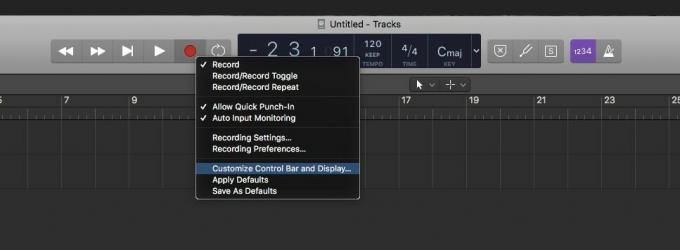
फोटो: मैक का पंथ
इसे सेट अप करने के लिए, लॉजिक में एक मौजूदा प्रोजेक्ट खोलें, या एक नया बनाएं। फिर, परिवहन नियंत्रण तक माउस ले जाएं - प्ले/रिकॉर्ड/आदि। पैनल। फिर किसी भी नियंत्रण पर राइट-क्लिक करें (या कंट्रोल-क्लिक करें), और चुनें नियंत्रण बार और प्रदर्शन को अनुकूलित करें. आपको यह पैनल दिखाई देगा:
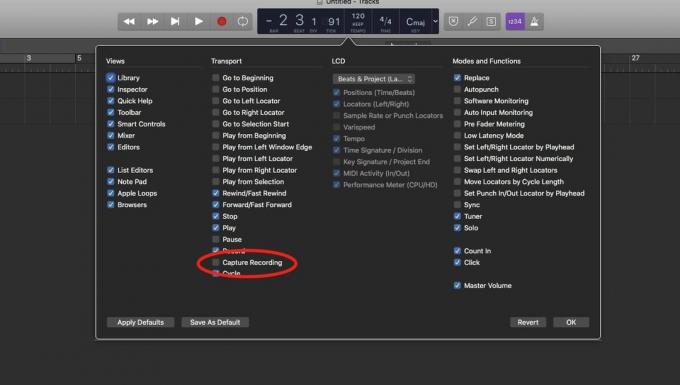
फोटो: मैक का पंथ
अब, बस अपने बिल्ट-इन सॉफ़्टवेयर इंस्ट्रूमेंट्स बजाएं, और जब भी आप एक कूल लाइन लेकर आएं, तो इसे सेव करने के लिए बटन दबाएं। हालाँकि, एक बड़ी चेतावनी है। इसके ठीक से काम करने के लिए परिवहन चालू होना चाहिए। यानी आप गाना बजा रहे होंगे। यदि परिवहन बंद कर दिया जाता है, तो नोट अभी भी चिपकाए जाएंगे, लेकिन उन्हें एक ही समय में चिपकाया जाएगा, जैसे कि एक विशाल-गधा तार।
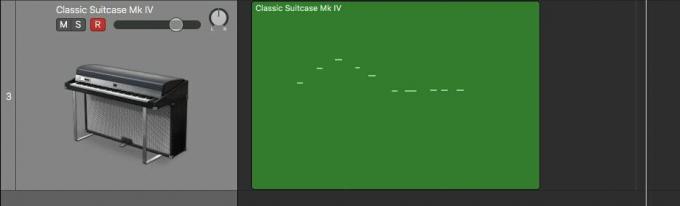
फोटो: मैक का पंथ
यह कोई समस्या नहीं है, वास्तव में। मुझे गाने के एक हिस्से को लूप पर रखना और उसके साथ बजाना पसंद है। फिर, जब मैं अपनी पसंद की कोई चीज़ खेलता हूं, तो मैं कैप्चर हिट करता हूं।
लॉजिक प्रो एक्स में क्विक पंच-इन का उपयोग कैसे करें

फोटो: मैक का पंथ
लॉजिक प्रो एक्स में, तथ्य के बाद ऑडियो रिकॉर्डिंग को कहा जाता है त्वरित पंच-इन, और यह थोड़ा अलग तरीके से काम करता है। MIDI कैप्चर के विपरीत, जो आपके नोट्स को एक नए क्षेत्र में छोड़ देता है - जैसा कि हमने ऊपर देखा - क्विक पंच-इन के लिए थोड़ी अधिक खुदाई की आवश्यकता है। आप जानते हैं कि जब आप लॉजिक में ऑडियो रिकॉर्ड करते हैं, और आप टाइमलाइन में क्षेत्र देखते हैं? और आप यह भी जानते हैं कि जब आप किसी क्षेत्र की शुरुआत या अंत में खींचकर उसे छोटा करते हैं, तो आप वास्तव में कोई ऑडियो बंद नहीं कर रहे हैं? तुम बस इसे छिपा रहे हो?
ठीक है, अब कल्पना कीजिए कि आपने एक रिकॉर्डिंग की है, और जो हिस्सा आपको पसंद है वह रिकॉर्ड हिट करने से पहले आया था। यदि आप आगे बढ़ते हैं और उस क्लिप की शुरुआत को बाईं ओर खींचते हैं, तो आप अपने द्वारा चलाए गए किसी भी ऑडियो को प्रकट करेंगे रिकॉर्ड दबाने से पहले. हाँ, तर्क पूरे समय सुन रहा था। यह सिर्फ आपको नहीं बताया। मुझे यह सुविधा पसंद है, क्योंकि यह दबाव को दूर करती है।
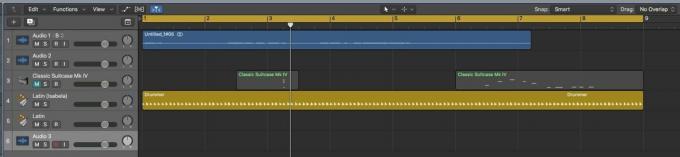
फोटो: मैक का पंथ
आमतौर पर मैं एक भाग का अभ्यास करता हूं, और जब मुझे वह मिलता है जो मुझे पसंद है, तो मैं रिकॉर्ड दबाता हूं। फिर, मैं इसे खराब कर देता हूं। त्वरित पंच-इन सक्षम होने के साथ, मैं अंतिम भाग को छोड़ सकता हूं, और केवल सर्वोत्तम अभ्यास संस्करण रख सकता हूं। या नवीनतम, कम से कम।
बारीक सेटअप
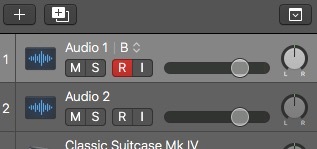
फोटो: मैक का पंथ
इस ट्रिक के ऑडियो संस्करण के लिए सेटअप MIDI की तुलना में कठिन है। काम करने के लिए आपको चीजों को ठीक से स्थापित करना होगा। सबसे पहले, आपके पास लक्षित ऑडियो ट्रैक चयनित होना चाहिए। दूसरा, यह रिकॉर्ड-सक्षम होना चाहिए, जिसमें आर बटन लाल चमकता है। तीसरा, त्वरित पंच-इन सक्षम होना चाहिए। फिर, आपको कुछ ऑडियो कैप्चर करने के लिए वास्तव में रिकॉर्ड बटन को हिट करना होगा। मैं बस अपने मैक के कीबोर्ड पर R कुंजी को टैप करता हूं।
सही टेक खेलने के बाद आप इसे ठीक से कर सकते हैं। ऐसा लग सकता है कि आपने अपने अब तक के सर्वश्रेष्ठ प्रदर्शन के बाद के मौन पर कब्जा कर लिया है, लेकिन आगे बढ़ें और अपनी महिमा प्रकट करने के लिए क्लिप की शुरुआत को पीछे खींचें।
मैं वास्तव में, वास्तव में इस सुविधा को पसंद करता हूं, और इसका उपयोग करने में कोई कमी नहीं है। इसे देखें, और फिर कभी भी अपना सर्वश्रेष्ठ विचार/विचार कभी न छोड़ें।
